
Иногда бывают непонятные решения крупных компаний. Аккумулятор ноутбука - это существенный элемент. Очень важно уметь управлять им, чтобы скрасить жизненно важные минуты и иметь возможность продолжать работать с MacBook, когда мы истощены энергией.
Очень странно, что до сих пор мы не могли лучше управлять батареей нашего MacBook, не прибегая к сторонним приложениям. Начиная с сегодняшнего дня, с новым обновлением macOS Catalina 10.15.5, мы можем лучше контролировать мощность доступно с нашего ноутбука.
С macOS Catalina 10.15.5 теперь проще, чем когда-либо, проверить состояние аккумулятора MacBook и продлить срок его службы. давайте посмотрим, где найти новые возможности обслуживание аккумулятор и как проверить состояние аккумулятора.
Новая проверка батареи в macOS Catalina
Прежде всего, убедитесь, что ваш MacBook обновлен до новой версии. macOS Catalina 10.15.5. Для этого откройте «Системные настройки» и нажмите «Обновление программного обеспечения». После обновления выполните следующие действия:
- Откройте Системные настройки.
- Щелкните по Энергосбережению.
- Нажмите на Battery Health.
Вы увидите всплывающее окно, в котором отображается состояние батареи вашего MacBook и предлагается при необходимости обратиться за обслуживанием. Также есть возможность включить или отключить управление состоянием батареи, который включен по умолчанию.
Как в iPhone, эта функция уменьшает максимальную емкость аккумулятора MacBook, чтобы продлить срок его службы. Он не возродит старую батарею внезапно и не избавит ее от необходимости в обслуживании в один прекрасный день, но сделает обслуживание менее частым.
Если вы не зарядите аккумулятор полностью, вы получите больше циклов зарядки. Это означает, что если ваш приоритет - продлить автономность MacBook, как можно дольше, вам нужно будет зарядить на XNUMX%, поэтому советую отключить эту функцию.
Статистика батареи.
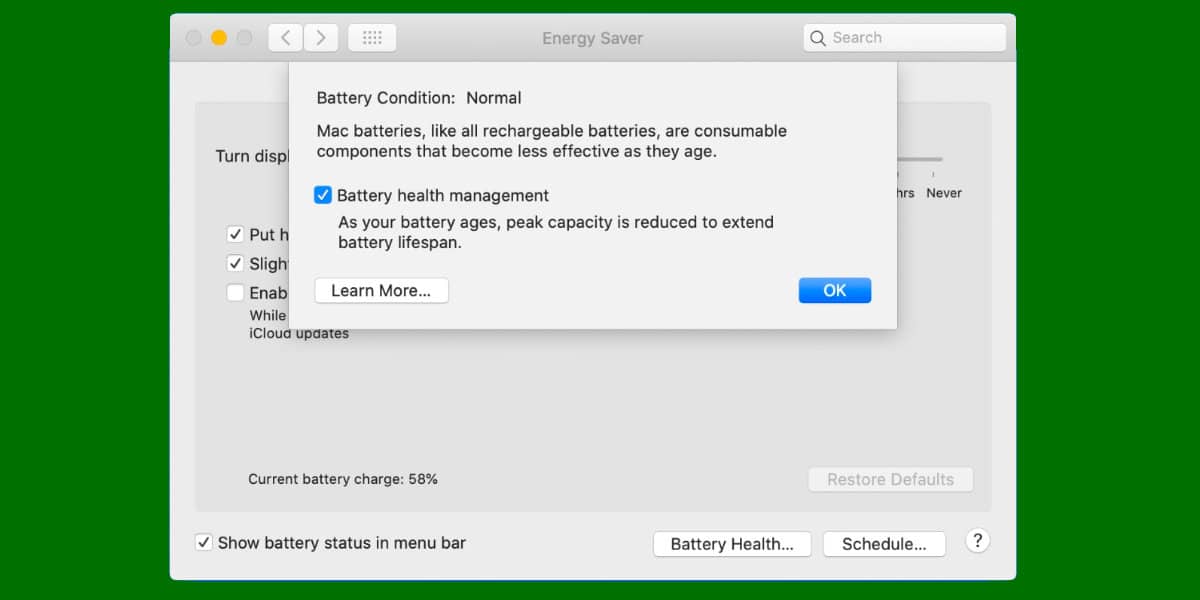
Управление батареей очень похоже на то, что реализовано в iPhone в прошлом году.
Вы можете получить более подробную статистику заряда аккумулятора в macOS, используя системный отчет.
- Нажмите на логотип Apple в верхнем левом углу экрана.
- Щелкните Об этом Mac.
- Щелкните Системный отчет.
- Щелкните "Еда".
Здесь вы увидите все информация о состоянии батареи, включая количество циклов, силу тока и напряжение. Вы также можете увидеть оставшийся заряд, полную емкость и серийный номер аккумулятора MacBook.
У меня MacBook Air 2014 года выпуска, и я обновился до 10.15.5, но эта функция не отображается. Эта функция недоступна для моделей этого года?
Привет!